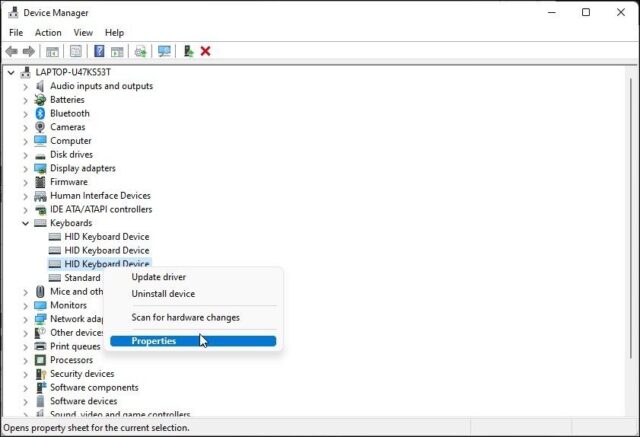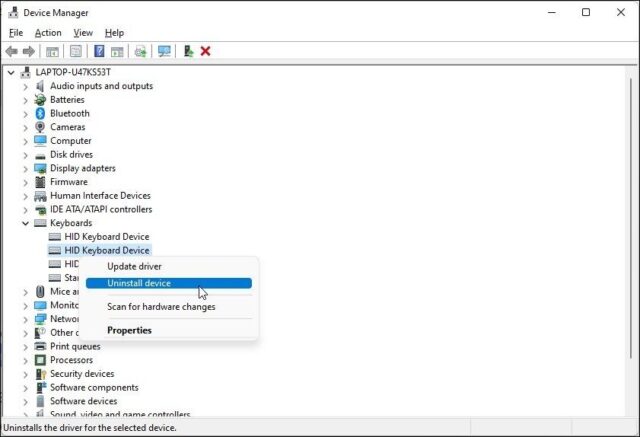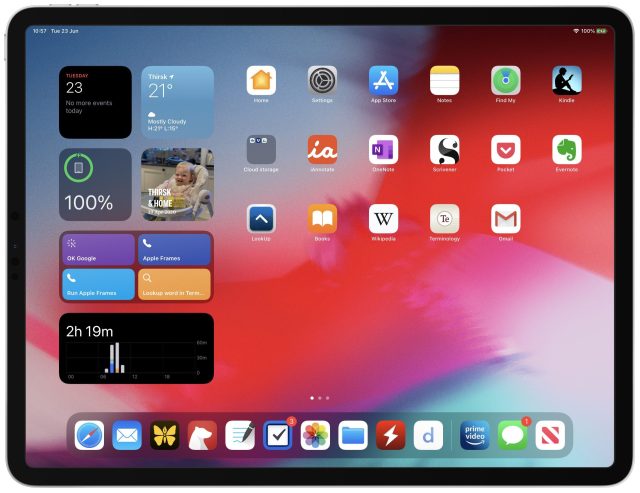صفحه کلید لپ تاپ ویندوز را غیر فعال کنید و با این نکات به صفحه کلید بزرگتر مهاجرت کنید. با نحوه غیر فعال کردن کیبورد داخلی لپ تاپ در ویندوز ۱۱ همراه باشید.
گاهی اوقات شما نمی خواهید کیبورد لپ تاپ شما ورودی ها را دریافت کند. این معمولا به این دلیل است که یک کیبورد خارجی را به برق وصل می کنید، یا به این دلیل که کیبورد داخلی خراب است یا فقط فضای تایپ بزرگتری با یک صفحه کلید با اندازه کامل می خواهید.
با این حال، از آنجایی که کیبورد بخشی جدایی ناپذیر از لپ تاپ شماست، غیرفعال کردن روش ورودی اولیه آن کمی مشکل است. در اینجا نحوه غیرفعال کردن موقت و دائم صفحه کلید لپ تاپ در ویندوز ۱۰ و ۱۱ را به شما نشان می دهیم.
نحوه یافتن کیبورد لپ تاپ در Device Manager
چه بخواهید کیبورد لپ تاپ را به طور موقت چه دائم غیر فعال کنید، باید دستگاه ورودی را از Device Manager حذف نصب کنید.
برای این کار، باید صفحه کلید یکپارچه را در Device Manager شناسایی کنید. از آنجایی که Device Manager تمام صفحه کلیدهای شناخته شده، از جمله صفحه کلیدهای خارجی را فهرست می کند، در اینجا نحوه شناسایی صفحه کلید لپ تاپ در لیست آمده است.
۱- کلیدهای Win + R را بزنید تا Run را باز کنید.
۲- devmgmt.msc را تایپ کنید و روی OK کلیک کنید تا Device Manager را باز کنید.
۳- در Device Manager، بخش Keyboards را گسترش دهید.
۴- روی اولین ورودی صفحه کلید (HID/Standard) کلیک راست کنید و Properties را انتخاب کنید.
۵- در تب General، قسمت Location را علامت بزنید. اگر می گوید Location 1 یا Plugged into Keyboard Port، احتمالا صفحه کلید داخلی لپ تاپ شما است.
۶- ;کیبوردهای بلوتوث و یو اس بی بهترتیب در On Bluetooth Low Energy و On US Input Device را بهعنوان مکان خود نشان میدهند.
نحوه غیر فعال کردن موقت کیبورد لپ تاپ
برای غیرفعال کردن موقت صفحه کلید لپ تاپ مراحل زیر را انجام دهید:
۱- روی ورودی های HID و PS/2 Keyboard با Properties Location روی Location 1 یا Plugged into keyboard راست کلیک کنید.
۲- بعد، Uninstall Device را از منوی زمینه انتخاب کنید.
۳- برای تایید عمل روی Yes کلیک کنید.
۴- شما با موفقیت کیبورد داخلی لپ تاپ را غیر فعال کرده اید.
گفته می شود، این یک راه حل موقت است. به محض راهاندازی مجدد سیستم، ویندوز به دنبال دستگاههای متصل اما ناشناخته میگردد و درایورهای لازم را برای کارکرد آنها نصب میکند.
کیبورد لپ تاپ ویندوز را غیر فعال کنید
نحوه غیر فعال کردن کیبورد داخلی لپ تاپ در ویندوز ۱۱ را دیدید. صفحه کلید چیکلت داخلی لپ تاپ شما روش ورودی اولیه موجود است، بنابراین راهی برای غیر فعال کردن آن با یک کلیک وجود ندارد. همچنین، شما نمی خواهید به طور تصادفی صفحه کلید را غیرفعال کنید. اگر تشخیص میدهید که صفحهکلید شما نادرست است و به تنهایی تایپ میکند، میتوانید با استفاده از Command Prompt و Device Manager آن را غیر فعال کنید.
گفتنی است، جدا از مشکلات سختافزاری، صفحه کلید لپ تاپ شما می تواند به دلایل زیادی کار کند. برای تعمیر صفحهکلید، بهروزرسانیهای درایور معلق را بررسی کنید، از عیبیاب داخلی استفاده کنید یا کلیدهای جداگانه را غیرفعال کنید.
نحوه غیر فعال کردن کیبورد داخلی لپ تاپ در ویندوز ۱۱ به این ترتیب است. آموزش های مشابه بیشتر را در نحوه ویرایش کلیدها و میانبرها در ویندوز ۱۱ ببینید.